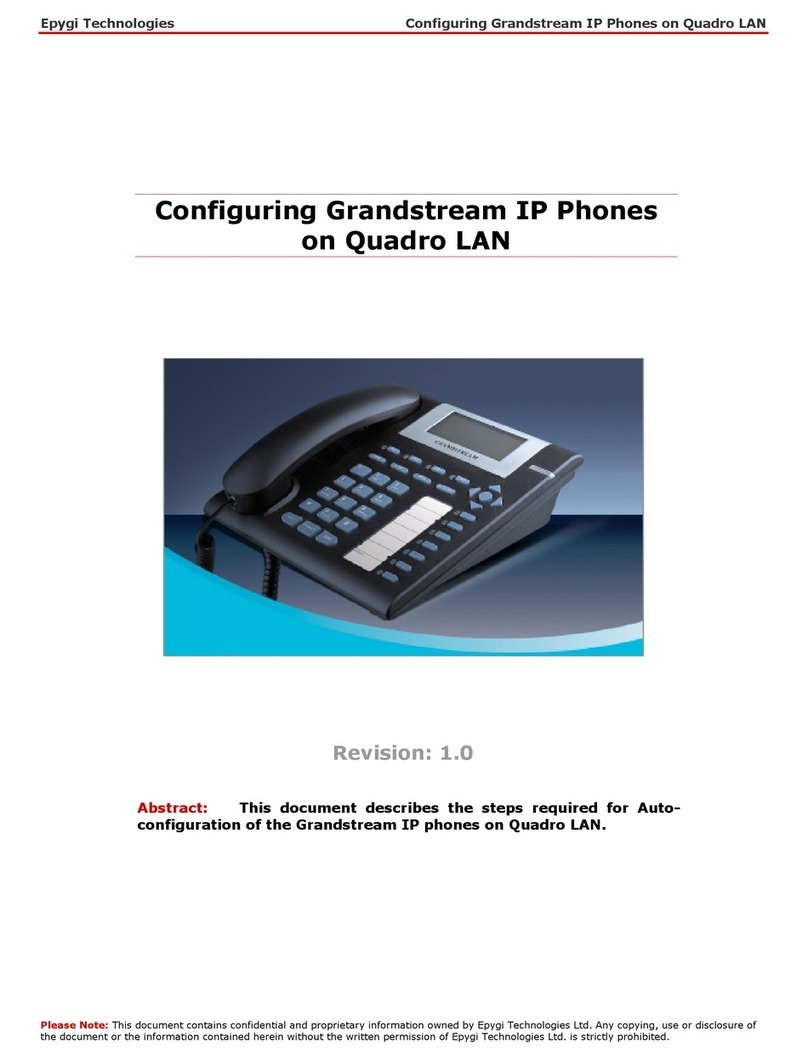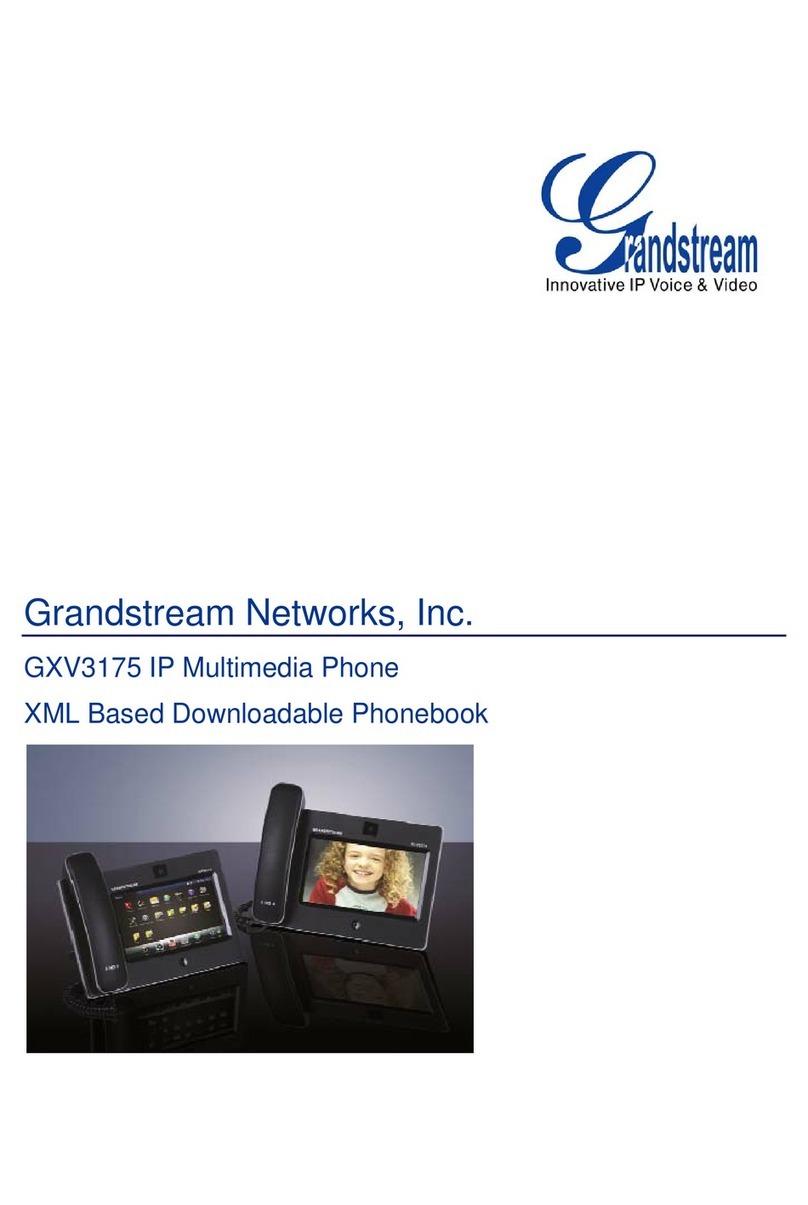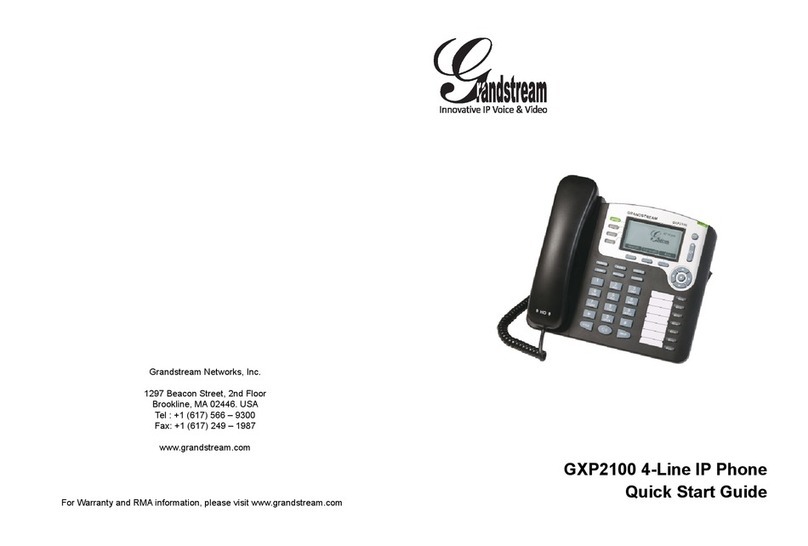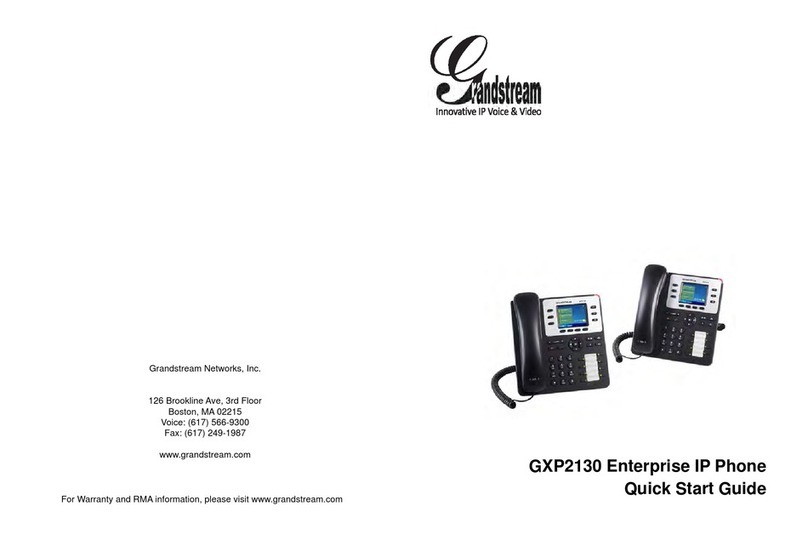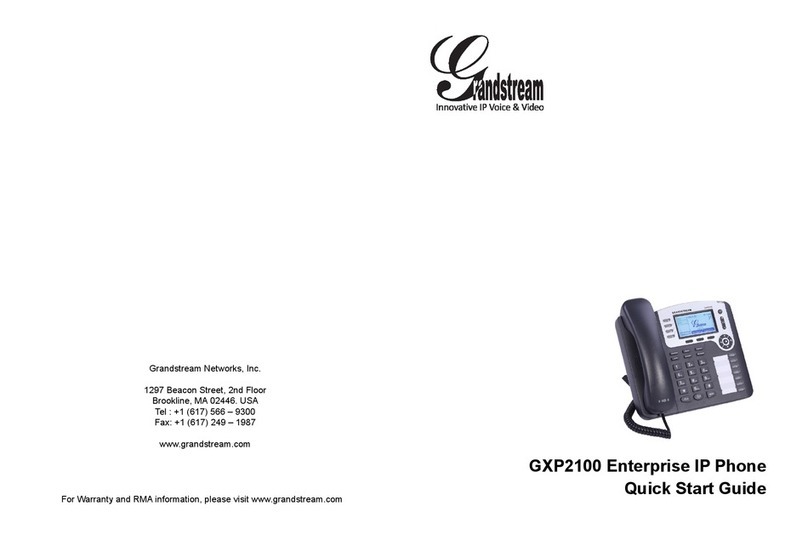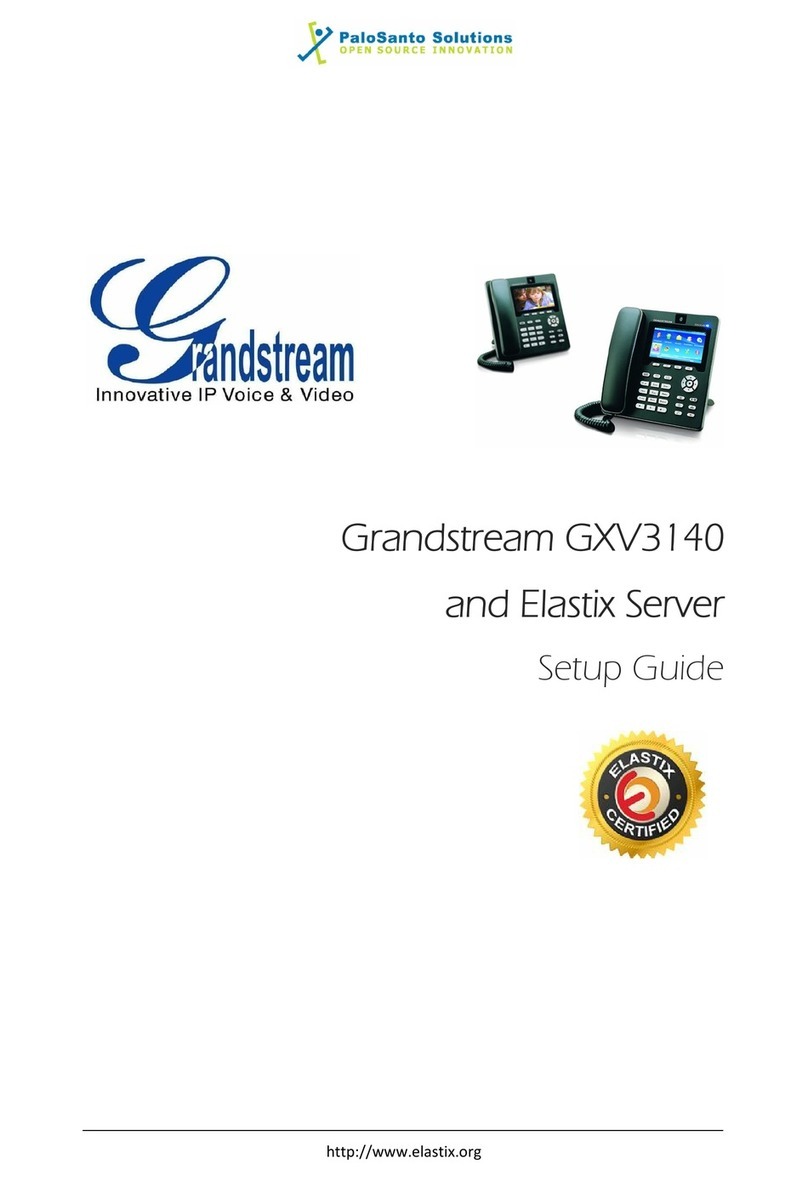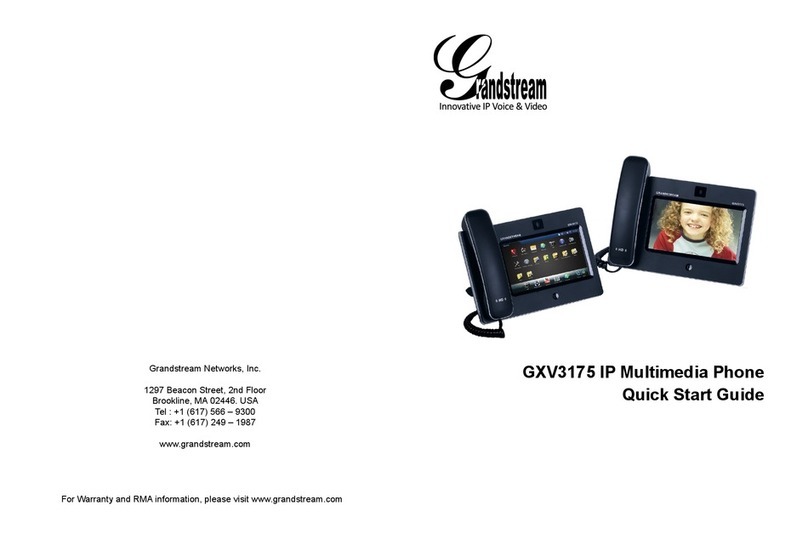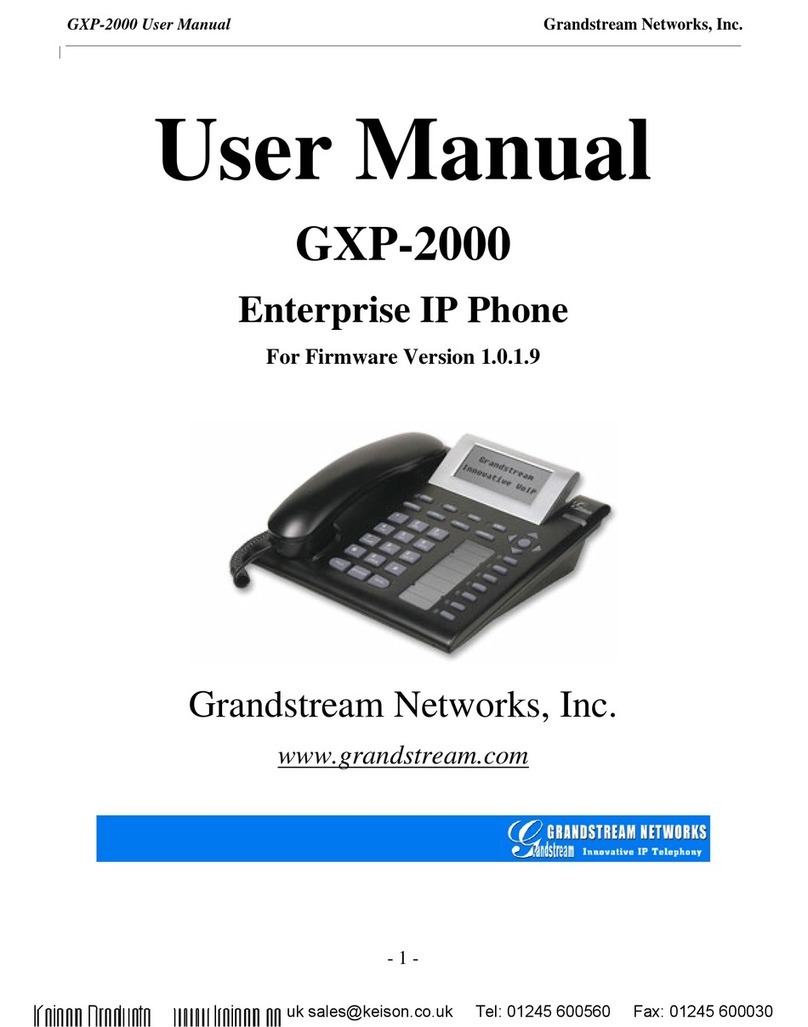Receiving Calls .............................................................................................................................45
Do Not Disturb ..............................................................................................................................46
Call Hold ..............................................................................................................................................48
Call Transfer.........................................................................................................................................49
Conference Call ...................................................................................................................................52
3-way conferencing.......................................................................................................................52
Easy Conference Mode ................................................................................................................54
UCM Conference .................................................................................................................................55
Participate in UCM Conference Room .........................................................................................55
Conference Call Menu (CCM) ......................................................................................................56
Conference Call Operations .........................................................................................................56
Call Forwarding....................................................................................................................................58
Voice Mail.............................................................................................................................................60
Virtual Voice Mail ..........................................................................................................................60
Instant Messages.................................................................................................................................60
Call Features........................................................................................................................................61
ADVANCED FEATURES ..............................................................................................64
Virtual Multi-Purpose Keys...................................................................................................................64
Predictive Dialing .................................................................................................................................70
Search in Call History ...................................................................................................................70
Search in Broadsoft Directories....................................................................................................71
VPK Paging Support inside the LCD Call Screen ...............................................................................73
Active VPK Page..................................................................................................................................73
Line Switching in Call Screen ..............................................................................................................74
Shared Call Appearance (SCA) ...........................................................................................................74
Configuring Eventlist BLF ....................................................................................................................75
Screenshots .........................................................................................................................................75
Diagnosis .............................................................................................................................................75
CONTACTS...................................................................................................................77
Local Contacts .....................................................................................................................................77
Add a single Contact............................................................................................................................77